Qué maneras se dispone para ingresar Información de elementos inspeccionados en END
Reportes del tipo END se caracterizan por ser de una técnica y en el se agrega un número variable de elementos inspeccionados.
Dependiendo de la inspección o proyecto de inspección esto puede ser engorroso por los nombres de los componentes o los atributos que ellos manejan.
En e-NDICC-ERP se manejan los reportes END dentro de una orden/proyecto de inspección. Por ende todo elemento que se inspecciona se agregará a una lista de elementos del proyecto estará disponible para otras inspecciones.
Por tal razón se pone a disposición los siguientes métodos de ingreso de información
Métodos de Acceso de Información
- Ingreso espontaneo, empleando la interfaz del Programa
- Ingreso tipo Batch de todos los elementos del proyecto usando un EXCEL
- Ingreso mediante asistente usando Juegos de Inspección
- Ingreso mediante asistente empleando Patrón
Ingreso espontaneo, empleando la interfaz del Programa
En terreno una vez que el reporte se ha definido el inspector procede a agregar la inspección y en ella hay un recuadro que le permite Seleccionar un elemento Existente o agregar un elemento nuevo.
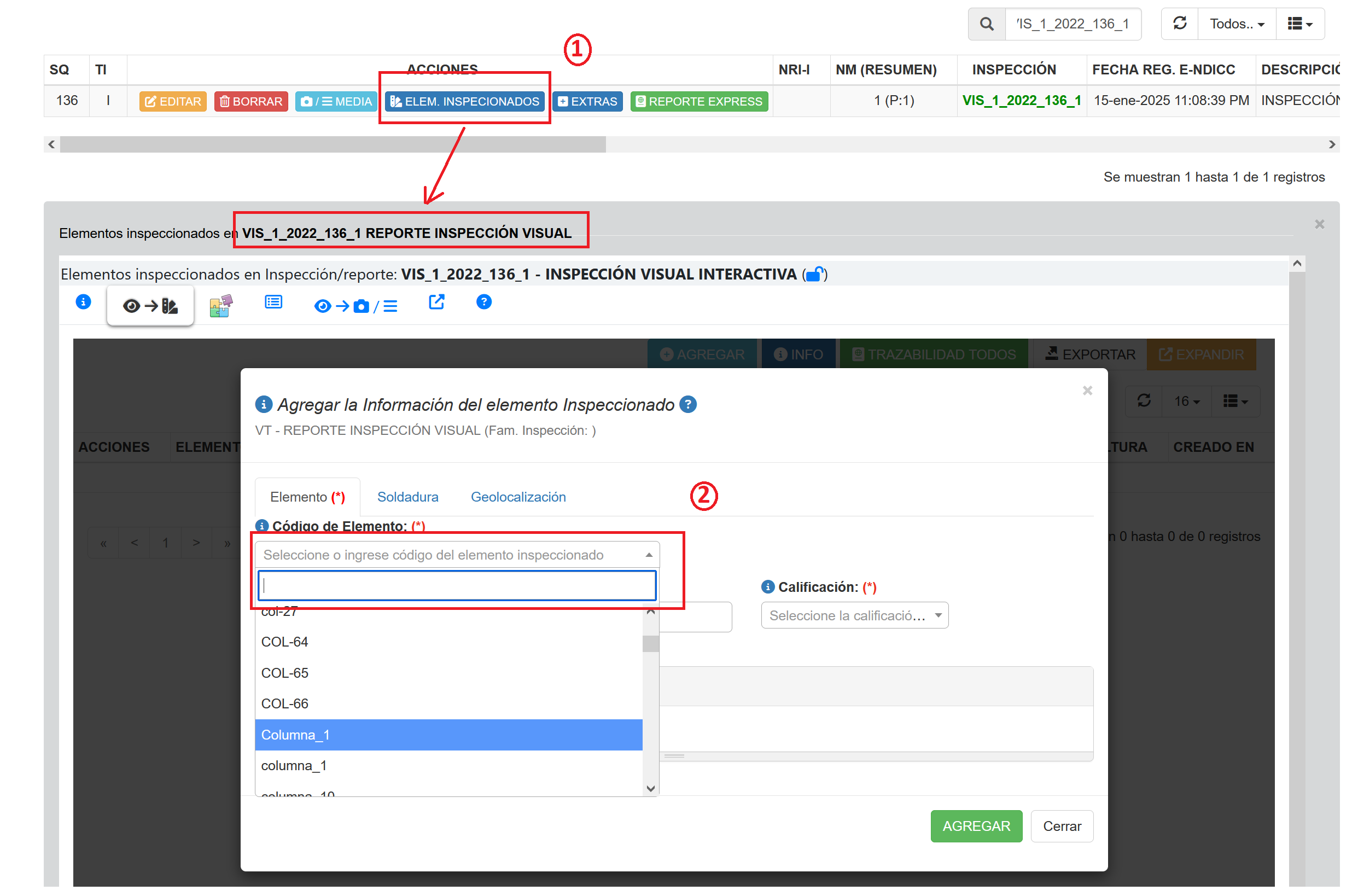
Ilustración 15 Extracto de pantalla ingreso de información espontanea de referencia un elemento a inspección
cada vez que se realiza la inspección el sistema permite agregar elementos inspeccionados en el reporte (1) y al agregar la inspección puede Ingresar o seleccionar elementos (ya antes definidos en la inspección (2)
Ingreso tipo Batch de todos los elementos del proyeto usando un EXCEL
Si se dispone de la lista de elementos inspeccionados con sus respectivos atributos puede ser importada en el programa
La siguiente imagen muestra un ejemplo de ingreso batch empleando plantilla EXCEL
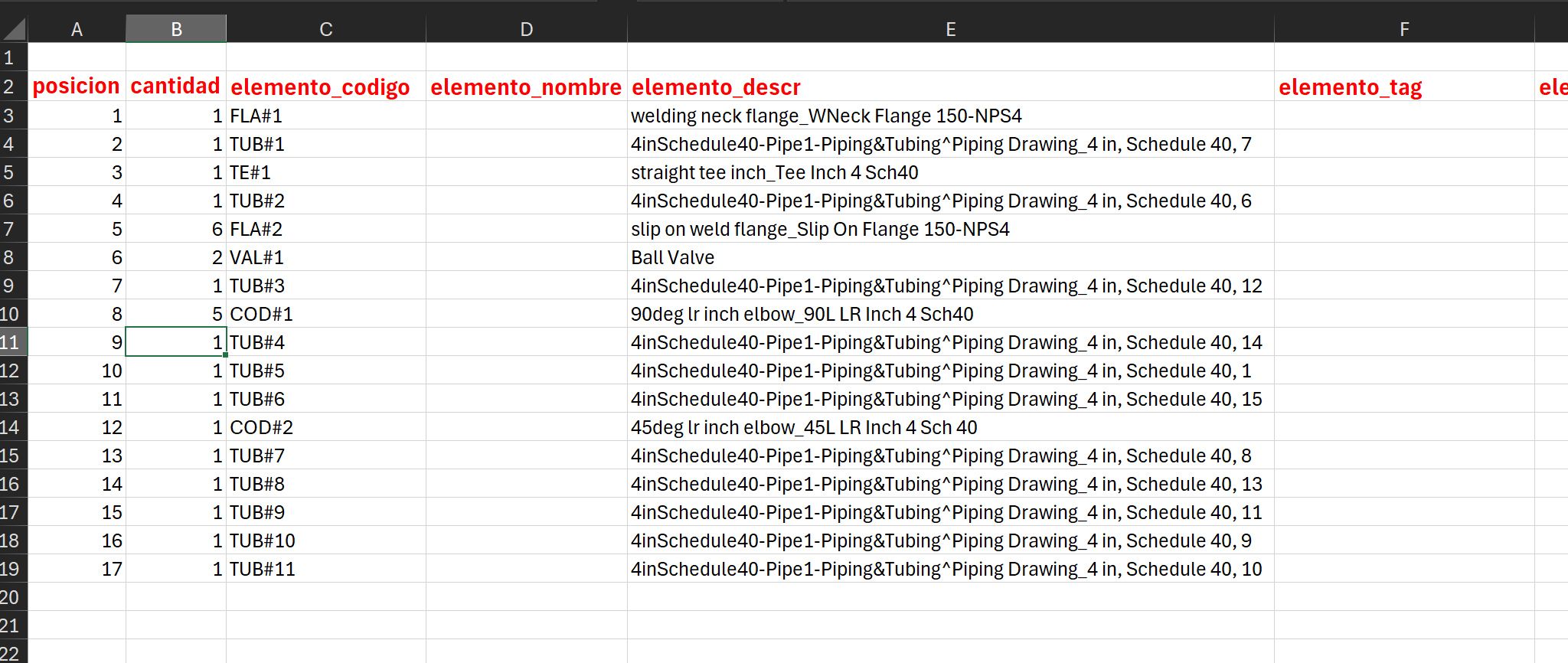
Ilustración 16 Extracto de pantalla de Plantilla EXCEL para ingreso de datos
de la imagen anterior el nombre se puede apreciar que en rojo está el nombre del atributo, cada columna tiene un atributo , hay que llenar el contenido en la columna adecuada de acuerdo al atributo. El sistema e-NDICC tiene una forma de manejar varios atributos .
No todos los proyectos de inspección manejan los mismos tipos de atributos de un elemento. Por ejemplo los atributos de una Viga son distintos que los de un elemento de maquinas o un spool. Por lo que en la la orden hay una forma de configurar la visibilidad de cada atributo
Ingreso mediante asistente usando Juegos de Inspección
Esta alternativa es interesante porque permite definir una sola vez conjunto (generico) de elementos a inspeccionar y luego usarlo cuantas veces quiera
Si la empresa que se realizan inspecciones produce válvulas de agua (un determinado modelo) se define el juego de inspección para esa válvula y se utiliza cuantas veces quiera.
El asistente realizará las siguientes consultas
- cual es el juego de inspección a usar
- cómo es el código del elemento a usar
- el asistente buscará los elementos constitutivos del juego de inspección y le dará a escoger si quiere usar todos o algunos.
- Se procede a agregar el elemento en reporte con valor defecto
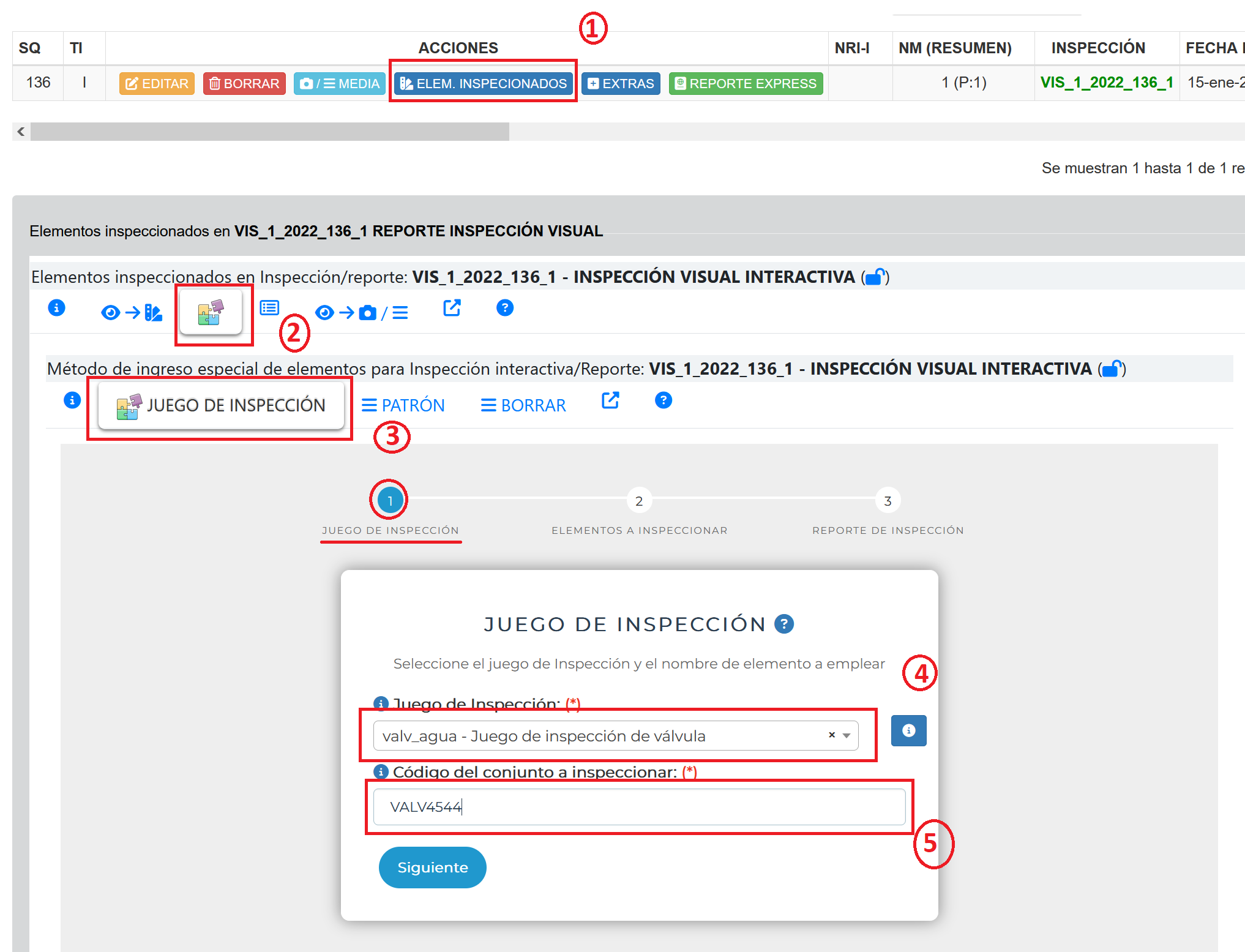
Ilustración 17 Extracto de pantalla asistente juego inspección etapa 1
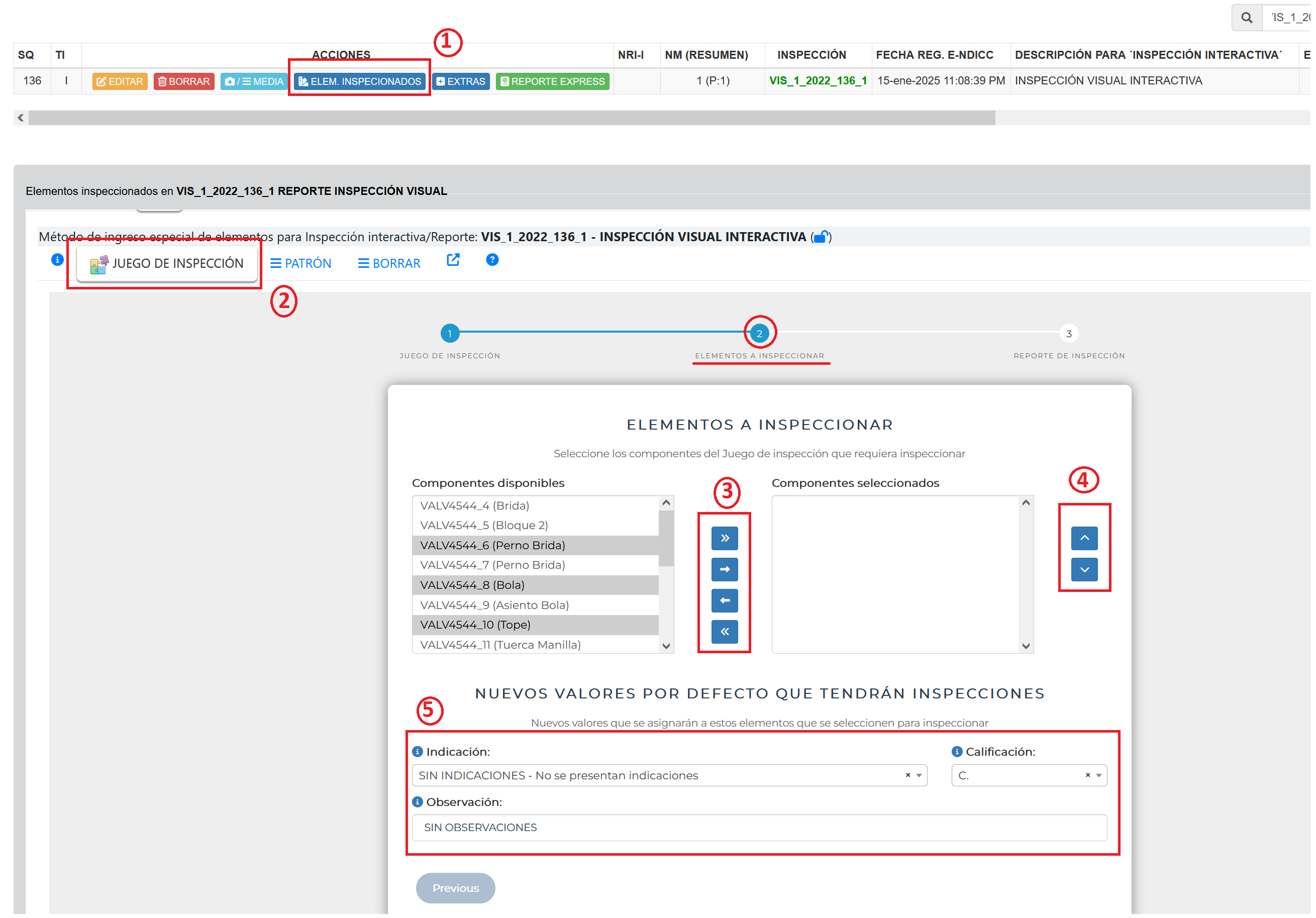
Ilustración 18 Extracto de pantalla asistente juego inspección etapa 2
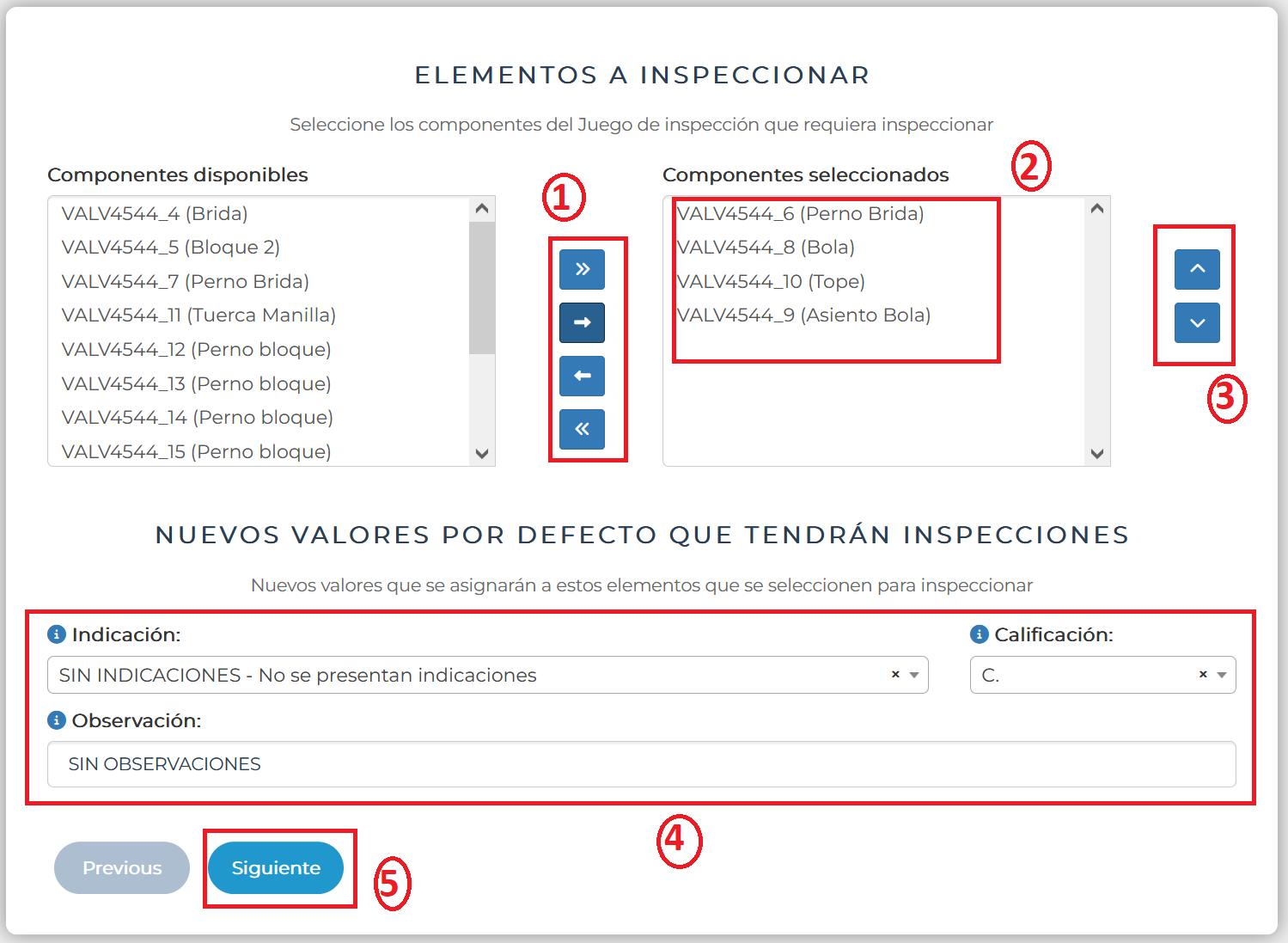
Ilustración 19 Extracto de pantalla asistente juego inspección etapa 2 con elementos seleccionados
De la imagen anterior se selecciona/desecciona el/los elementos de la lista empleando botones en el centro (1).
En la lista de la derecha se muestran los elementos seleccionados (2). El orden se puede cambiar seleccionando un elemento y luego los botones de ajuste de orden (3).
A los elementos a generar se les puede agregar valores por defecto (4)
Cuando hay elementos seleccionados se activa botón siguiente, en donde se podrá seleccionar el reporte donde ingresar los datos
Finalmente, empleando este asistente se logra agregar el listado de elementos a inspeccionar con un valor defecto, tal como se muestra en la imagen siguiente.
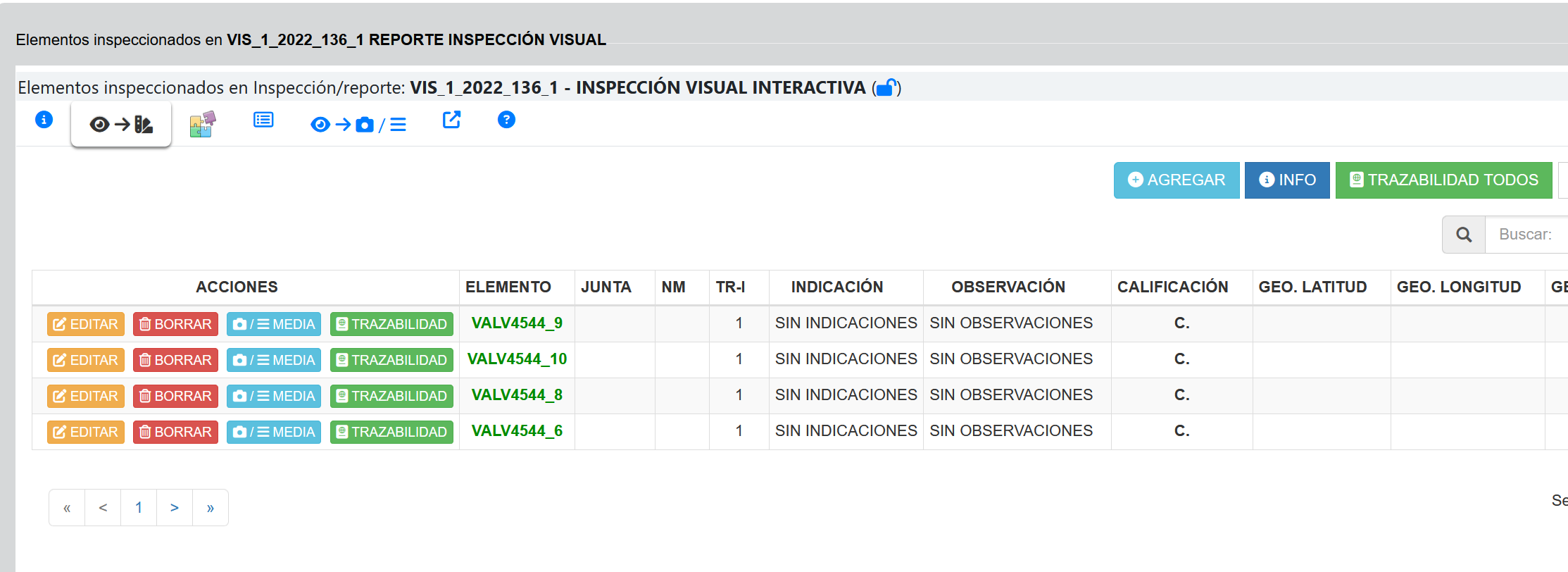
Ilustración 20 Extracto de pantalla con elementos ya ingresados al reporte de acuerdo a componentes de juego de inspección, instanciados al elemento a analizar.
En la imagen anterior se observan ya los datos ingresados en el reporte de campo. El código del elemento generado VALV4544_9 corresponde al conjunto VALV4544 y el 9 componente del juego de inspección
Ingreso mediante asistente empleando Patrón
Este asistente permite definir un patrón y cuantas veces se repite.
Por ejemplo si se quiere inspeccionar eje1,eje2 ... eje10. Se tiene que el patrón es eje y se repite 10 veces.
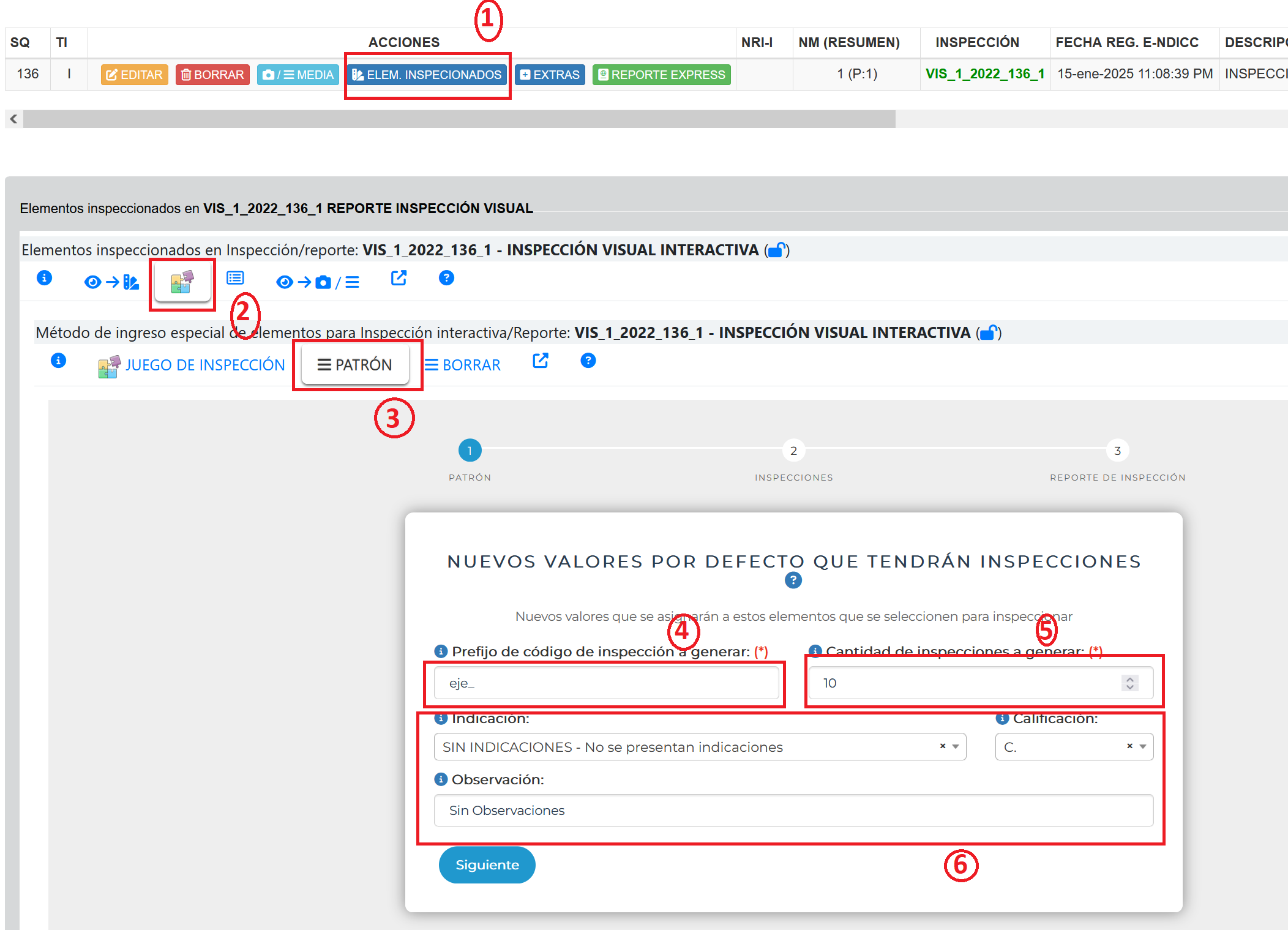
Ilustración 21 Extracto de pantalla asistente empleando patron
una vez que se genera los datos en el reporte se ve de la siguiente manera
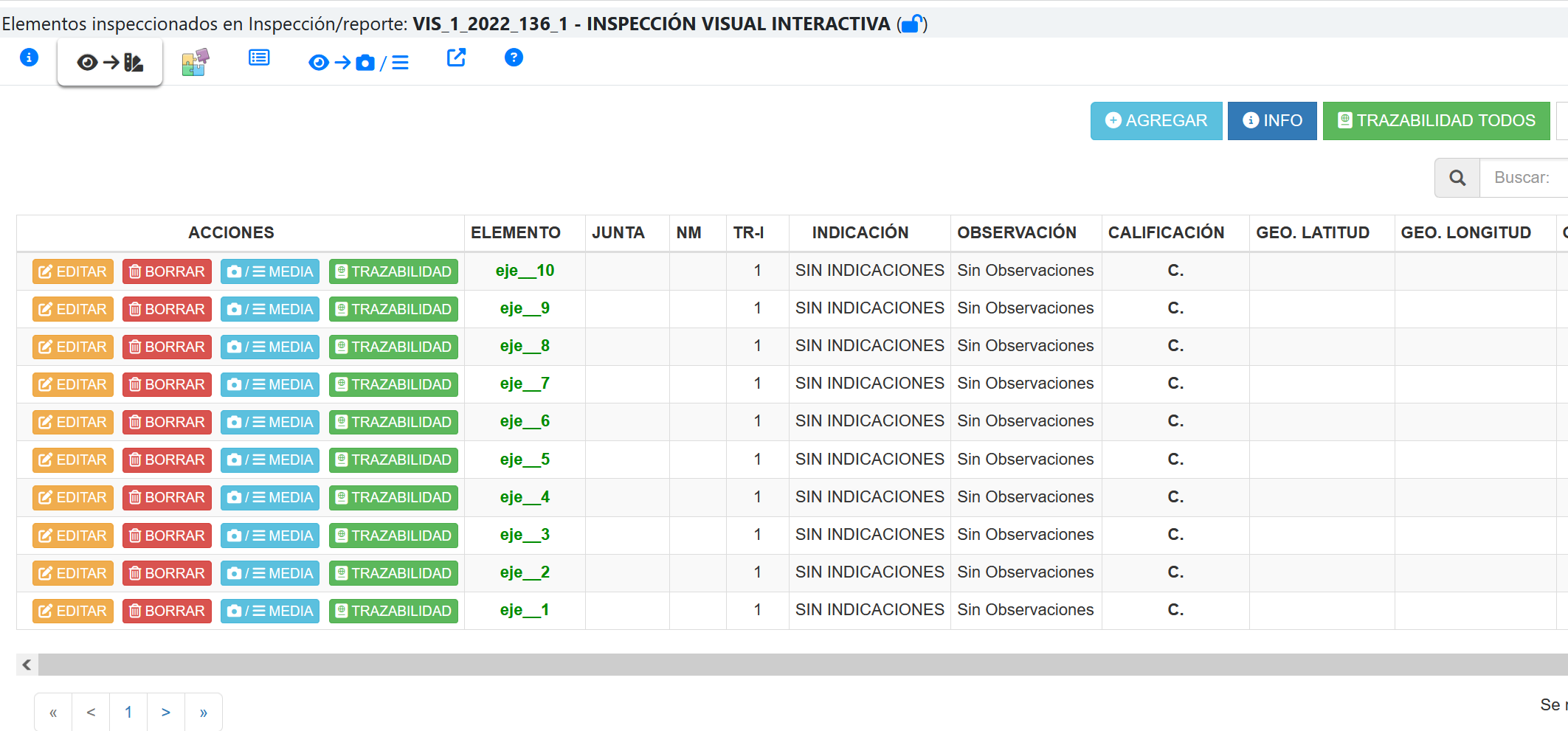
Ilustración 22 Extracto de pantalla con elementos ya ingresados al reporte de acuerdo al uso de un patrón.
